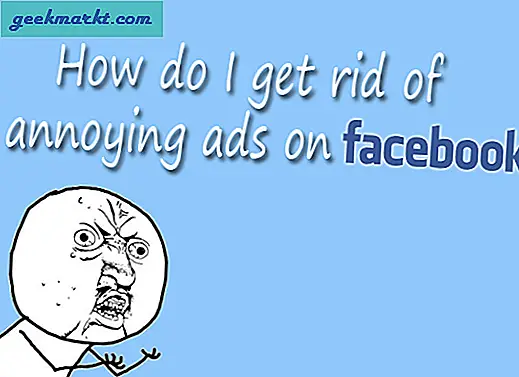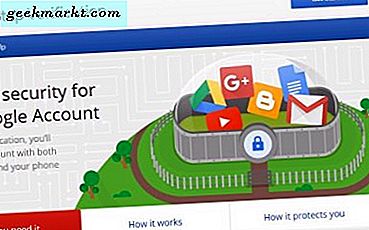
Google hesabı güvenliğinizi yükseltmek mi istiyorsunuz? Saldırıya uğramasını önlemek ister misiniz? Birinden uzaktan oturum açabilmeyi durdurmak mı? Tüm bunları Google Authenticator ile yapabilirsiniz. Google Authenticator'ı bir PC ile nasıl kullanacağınız aşağıda açıklanmıştır.
İki faktörlü kimlik doğrulaması popülaritede sürekli olarak artmaktadır. Basitliği ve güvenliğinizi ciddi şekilde artırabilmesi sayesinde, birçok platform bizi çevrimiçi hesaplarımızda uygulamaya teşvik ediyor. Gmail, Outlook, Battle.net, Origin, ArenaNet ve diğer birçok şirket hesabınızın güvenliğini sağlamak için iki faktörlü kimlik doğrulaması kullanır.
İki faktörlü kimlik doğrulama nedir?
İki faktörlü kimlik doğrulama (2FA), ikinci bir eleman ile geleneksel bir giriş ve şifre kullanır. Bu, giriş ekranına girilecek bir kod oluşturan bir dongle, bir kod ile telefonunuza gönderilen bir SMS veya başka bir şey olabilir. İnternet bankacılığı kullanıyorsanız veya bir Blizzard Authenticator kullanıyorsanız, 2FA zaten kullanıyorsunuz.
Bu teknolojinin avantajı, hesap bilgileriniz açık olsa bile, bilgisayar korsanı hesabınıza bu ekstra kod olmadan erişemeyecektir. Dışarıda bu kodları çözmeye çalışan botlar varken, girişimlerdeki sınırlamalar hacklemeyi neredeyse imkansız kılıyor. Bu yüzden birçok çevrimiçi platform 2FA kullanıyor. Ucuz, etkili ve hesabınızı güvende tutar.

Google Şifrematik
Google, Gmail'i ve Google hesabınızı güvence altına almak için uzun süre 2FA kullanmıştır. Hesabınıza erişmek için giriş ekranına girmeniz gereken bir kod sağlayan bir SMS veya sesli arama kullanır. Google Authenticator, cep telefonuna takılı olmayan, sinyalsiz alanlar gibi SMS veya ses özelliklerine sahip olmayan bir uygulamadır.
2FA'yı ayarlayın
Çalışması için, SMS veya ses kurulumu ile 2FA'ya ihtiyacınız var. Ardından Google Authenticator'ı yükleyebilir ve buradan gidebilirsiniz.
- Önce bu sayfaya gidin ve Google hesabınızda oturum açın.
- Başla'yı seçin ve sihirbazı izleyin.
- Ayarlarınızı gözden geçirin, telefon numaranızı doğrulayın ve ardından bir yedek telefon numarası ayarlayın.
- Kurulumu orada sınayın ve hepsinin çalıştığından emin olun.
Şu andan itibaren, herhangi bir Google hesabına giriş yaptığınızda, bir kodla SMS veya sesli çağrı alacaksınız. Hesabınıza erişmek için normal giriş bilgilerinizin yanında bu kodu girmeniz gerekecektir.
Google Authenticator'ı kurun
2FA kurulumunuz olduğunda, artık Google Authenticator uygulamasını entegre edebilirsiniz.
- Google Authenticator uygulamasını telefonunuza indirin ve yükleyin.
- Uygulamaya istediği izinleri verin.
- Bilgisayarınızdayken bu sayfayı ziyaret edin ve Başlayın'ı seçin.
- Alternatif ikinci adım ve Authenticator uygulamasını seçin.
- Kurulum'u seçin ve sihirbazı izleyin.
- Ayrıca telefonunuzda Authenticator uygulamasını açmanız gerekecektir.
Kurulum basittir. Ayarlamak için gereken her şeyi içeren bir QR kodu tarayabilir veya Gmail hesabınıza e-postayla gönderilecek bir Gizli Anahtar kullanabilirsiniz. QR kodunu, kurulum bilgilerinin içerdiği kod olarak yapmanın en kolay yolunu buldum. Sadece Yükle'ye basmalı ve uygulamanın geri kalanına bakmasına izin vermeliydim.
Bir kez yüklendiğinde, Authenticator uygulaması bir kod oluşturmalıdır. Bu kodu tarayıcınızda PC’de Kod’un yanındaki yere girin ve Doğrula’ya basın. Doğru kodu yazdıysanız, ekranda bir onay mesajı görmelisiniz. Yapılandırmayı onaylamak için Kaydet'e basın ve Google Authenticator'ınız kullanıma hazır!

Google Güvenlik Anahtarı
Akıllı telefon kullanmıyor veya bir yere çalışmıyorsanız, her zaman bir Güvenlik Anahtarı kullanabilirsiniz. Bu, giriş yapmanızı sağlayan kodlar üreten bir RSA belirteci gibi bir USB dongle'tır. Chrome'un düzgün çalışması gerekir, ancak aksi takdirde çok düşük bakım gerektirir.
FIDO Universal 2. Factor (U2F) ile uyumlu bir anahtara ihtiyacınız olacak ancak Google bunları sağlamaz. Kendiniz satın almanız (yaklaşık 20 TL) ve bunu telefonunuzla ve Google ile senkronize etmeniz gerekir. Süreç oldukça basittir ve satın aldığınız anahtarın FIDO Universal 2. Factor (U2F) ile uyumlu olduğu sürece, gitmekte fayda vardır.
Giriş yapmak istediğinizde, anahtarı telefonunuzla eşleştirmeniz veya bir PC'deki bir USB bağlantı noktasına takmanız gerekecektir. Daha sonra doğrulanacak ve erişime izin verecek. Google Güvenlik Anahtarı ile ilgili daha fazla bilgiyi burada bulabilirsiniz.